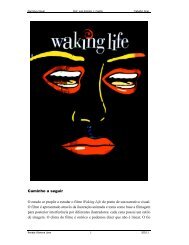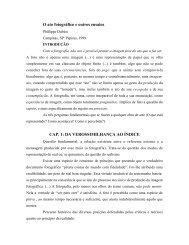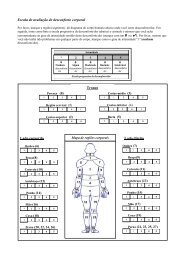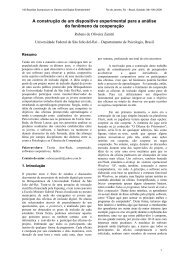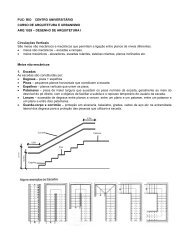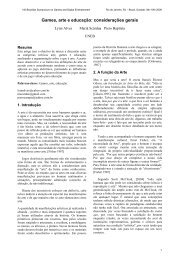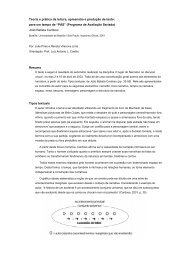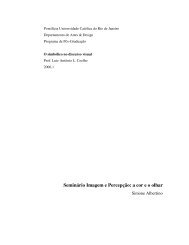Tutorial: Desenvolvimento de Jogos com Unity 3D - PUC-Rio
Tutorial: Desenvolvimento de Jogos com Unity 3D - PUC-Rio
Tutorial: Desenvolvimento de Jogos com Unity 3D - PUC-Rio
You also want an ePaper? Increase the reach of your titles
YUMPU automatically turns print PDFs into web optimized ePapers that Google loves.
VIII Brazilian Symposium on Games and Digital Entertainment <strong>Rio</strong> <strong>de</strong> Janeiro, RJ – Brazil, October, 8th-10th 2009<br />
Agora observe o objeto contendo o script na janela Inspector. Po<strong>de</strong>‐se notar que o valor do <br />
atributo aparece no editor <strong>de</strong> cena, <strong>com</strong>o mostra a figura a seguir. <br />
Figure 22 ‐ Alteração do valor <strong>de</strong> um atributo (UNITY TECHNOLOGIES 2009A) <br />
Este valor po<strong>de</strong> agora ser modificado diretamente pela janela Inspector, da mesma forma que <br />
po<strong>de</strong>‐se renomear um arquivo. Selecionando‐se a mesma, po<strong>de</strong>‐se alterar seu valor. Também <br />
po<strong>de</strong>‐se <strong>de</strong>slizar os valores <strong>com</strong> o mouse usando o botão direito. Po<strong>de</strong>‐se alterar o valor <strong>de</strong> <br />
atributos <strong>com</strong>o esse a qualquer momento, inclusive enquanto o jogo está sendo executado. <br />
Ao apertar o botão Play e modificar‐se o valor <strong>de</strong>sse atributo, a velocida<strong>de</strong> <strong>de</strong> rotação do <br />
objeto irá ser alterada instantaneamente. Ao se sair do modo <strong>de</strong> execução, o valor volta ao <br />
anterior. Dessa forma, po<strong>de</strong>‐se experimentar a vonta<strong>de</strong> e ao final <strong>de</strong>cidir manter o valor <br />
anterior ou alterá‐lo <strong>de</strong> forma permanente (sem o botão Play pressionado). <br />
Essa forma <strong>de</strong> alteração <strong>de</strong> valores em atributos também implica que é possível se usar um <br />
mesmo script em diversos objetos, cada um <strong>com</strong> um valor específico para o mesmo. Cada <br />
alteração feita irá afetar a velocida<strong>de</strong> apenas do objeto no qual a mudança foi realizada. <br />
5.4 ‐ Prefabs e Instanciação <br />
A criação <strong>de</strong> game objects através <strong>de</strong> <strong>com</strong>posição é bastante flexível, mas em alguns <br />
momentos po<strong>de</strong> ser bastante trabalhoso recriar certas <strong>de</strong>ssas <strong>com</strong>posições que precisam ser <br />
usadas em diversas cenas <strong>de</strong> um mesmo jogo, <strong>com</strong>partilhadas <strong>com</strong> outros <strong>de</strong>senvolvedores ou <br />
mesmo instanciadas interativamente durante a execução do jogo. <br />
Um Prefab é um tipo <strong>de</strong> asset ‐ um Game Object reusável armazenado na janela Project. <br />
Prefabs po<strong>de</strong>m ser inseridos em diversas cenas, múltiplas vezes em cada uma <strong>de</strong>las. Ao se <br />
adicionar um Prefab a uma cena, está sendo criada uma instância do mesmo. Todas essas <br />
instâncias estão ligadas ao Prefab original e são no fundo clones <strong>de</strong>sse. In<strong>de</strong>pen<strong>de</strong>nte <strong>de</strong> <br />
quantas instâncias existam no projeto, qualquer mudança feita ao Prefab original será aplicada <br />
a todas essas cópias existentes nas cenas. <br />
Para se criar um Prefab, é preciso criar um container vazio para o mesmo usando o menu. Esse <br />
Prefab vazio não contém um Game Object ainda, e portanto não po<strong>de</strong> ser instanciado na cena <br />
<br />
26